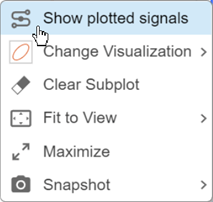在XY图上可视化模拟数据
当您在模型中记录仿真数据时,您可以在simulation data Inspector中查看XY图上的仿真结果。然后,您可以重放模拟以动画模型中信号之间的关系。本示例模拟一个模型,并使用仿真数据检查器中的时间图和XY图绘制模拟中记录的数据。该示例还展示了如何使用重放控件和游标检查绘制的数据。本例中使用的XY图也可以在Record和XY Graph块中找到。
模拟模型并打开模拟数据检查器
本例中的模型模拟一个弹跳球的动力学,记录球的速度和位置作为输出。
open_system (“ex_sldemo_bounce”)

由于模型被配置为记录输出数据,连接到Outport的信号将记录到工作空间和Simulation data Inspector。要模拟模型,单击运行.然后,在审查结果,点击数据检查以打开模拟数据检查器。
sim卡(“ex_sldemo_bounce”);金宝appSimulink.sdi.view
在XY图上绘制数据
要在XY图上绘制数据,需要将可视化添加到布局中。默认情况下,仿真数据检查器为布局中的每个子图使用时间图。
要将XY绘图添加到布局中,请打开布局菜单并单击编辑视图打开可视化画廊.

从可视化画廊,拖放XY在情节上的图标。

要在XY图上绘制信号,选择两个信号,然后将它们拖放到图上。您可以指定使用哪个信号作为x数据,并将其用作y数据。对于本例,使用位置随着x数据和速度为y数据。

您可以通过打开可视化设置来修改XY图的外观。线条和标记的颜色与提供信号的颜色相匹配x数据或提供的信号y数据。缺省情况下,行使用y设在信号颜色。

添加时间图和检查数据
您可以在模拟数据检查器的布局中包含多个可视化。例如,您可以选择使用带有三个子图的布局,这样您就可以在XY图旁边的时间图上看到每个信号。
在布局菜单中,从基本布局段中,选择在第三个副图之上有两个副图的布局。然后,情节位置信号在右上方的时间图,并绘制速度信号在底部的时间图上。

要检查数据,请添加游标。在XY图中,光标的垂线表示x值,水平线显示y设在价值。该点对应的时间显示在图的右上角。
沿着绘制的线在XY图中移动光标。移动光标时,光标要捕捉的下一个数据点将高亮显示。您还可以使用键盘上的方向键或通过在直线上的一个点上暂停并单击突出显示的点来在XY图中移动光标。

当您在时间图中拖动光标时,XY图中的光标会在绘制的数据中同步移动。XY绘图只能有一个光标。当向布局添加两个游标时,XY游标在时间图中随左游标移动。
重复的数据
现在您已经对模拟数据有了全面的可视化,重放数据可以帮助您理解信号之间的关系。当您在仿真数据检查器中重放数据时,动画游标将从开始时间到结束时间扫描记录的仿真数据。通过单击显示/隐藏回放控件将回放控件添加到视图中。

你可以在任何时候控制回放和暂停的速度。默认情况下,模拟数据检查器以每秒一秒的速度回放数据,这意味着光标在一秒的时钟时间内移动一秒的数据。本例中的数据跨度为25秒。通过点击标签左边的箭头来减慢回放速度。

有关使用重播控件的详细信息,请参见在模拟数据检查器中重放数据.
分析多个模拟的数据
要分析模拟参数的变化如何影响数据,可以在XY图上绘制多个序列。使用Simulink金宝app®编辑器或MATLAB™命令窗口,更改初始值初始速度块的参数25并模拟模型。
set_param (“ex_sldemo_bounce /初始速度”,“价值”,“25”) sim卡(“ex_sldemo_bounce”);
Simulation Data Inspector将第一次运行移动到存档,并将视图传输到新的运行。将第一次运行从存档拖到工作区域。
两次运行中的信号都有相同的名称和相同的信号颜色。在向图中添加第一次运行的数据之前,请更改信号名称和颜色。例如,您可以重命名第一次运行的信号位置1和速度1.若要修改信号颜色,请单击表格中的行表示形式,选择新的颜色,然后单击集.要修改信号名称,双击表中的名称并输入新的名称。

现在,将第一次运行的数据添加到布局中的图中。在时间图上标出第一次运行的信号。要将另一个系列添加到XY绘图中,请选择这两个信号并将它们拖到XY绘图中。系列菜单显示已经绘制的第一个系列。选择位置1信号的x-数据系列2和速度1作为系列2y拼。然后,单击好吧.

当您向XY图添加多个系列时,每个系列都会得到一个游标。XY图上的所有游标都是同步移动的,所以游标上显示的所有信号值对应的时间是相同的。

您可以使用子图上下文菜单管理绘制在XY图上的信号。右键单击XY图并选择节目策划的信号.从系列菜单中,您可以从图中删除系列或修改哪些信号提供x拼,y-每个系列的数据。